火狐浏览器如何使用截图功能?没有就安装截图插件
时间:2023/6/27作者:未知来源:手揣网教程人气:
Mozilla Firefox,中文俗称“火狐”(正式缩写为Fx或fx,非正式缩写为FF),是一个自由及开放源代码的网页浏览器,使用Gecko排版引擎,支持多种操作系统,如Windows、Mac OS X及GNU/Linux等。该浏览器提供了两种版本,普通版和ESR(Extended Support Release,延长支持)版,ESR版本是 Mozilla 专门为那些无法或不愿每隔六周就升级一次的企业打造。
 火狐浏览器中默认是自带截图工具的,如果没有我们也可以去插件市场下载,非常的方便。如果你还不会使用火狐浏览器的截图工具那就来看看这篇使用教程吧。火狐浏览器如何使用截图功能?没有就安装截图插件:1、首先我们打开火狐浏览器,然后在其右上方的位置找到如下图的按钮:
火狐浏览器中默认是自带截图工具的,如果没有我们也可以去插件市场下载,非常的方便。如果你还不会使用火狐浏览器的截图工具那就来看看这篇使用教程吧。火狐浏览器如何使用截图功能?没有就安装截图插件:1、首先我们打开火狐浏览器,然后在其右上方的位置找到如下图的按钮: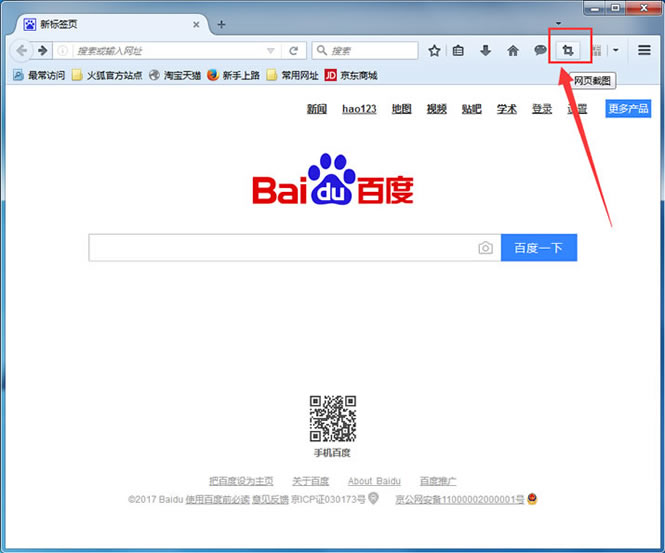 2、这个按钮就是火狐浏览器默认自带的截图工具了,可以看到里边有“截取选定区域”、“截取整个网页”、“截取网页可视区域”三个选项,我们根据自己的需求选择就可以了。
2、这个按钮就是火狐浏览器默认自带的截图工具了,可以看到里边有“截取选定区域”、“截取整个网页”、“截取网页可视区域”三个选项,我们根据自己的需求选择就可以了。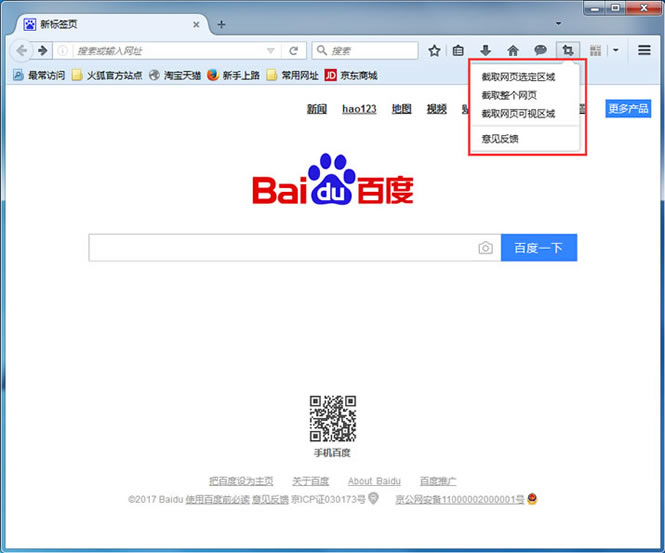 3、如果你的火狐浏览器没有自带截图工具,那么我们就在右上角的菜单中打开“附加组件”;
3、如果你的火狐浏览器没有自带截图工具,那么我们就在右上角的菜单中打开“附加组件”;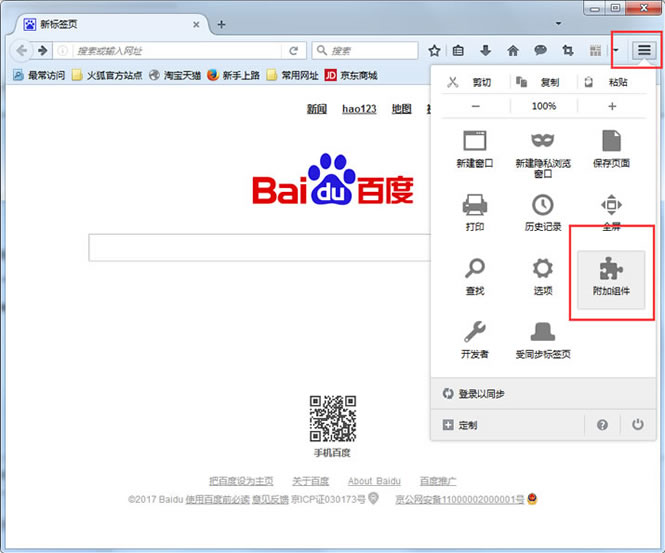 4、然后在搜索框中搜索“截图”,搜索完毕后可以看到有很多好用的截图插件,找一个自己喜欢的安装就可以了;
4、然后在搜索框中搜索“截图”,搜索完毕后可以看到有很多好用的截图插件,找一个自己喜欢的安装就可以了;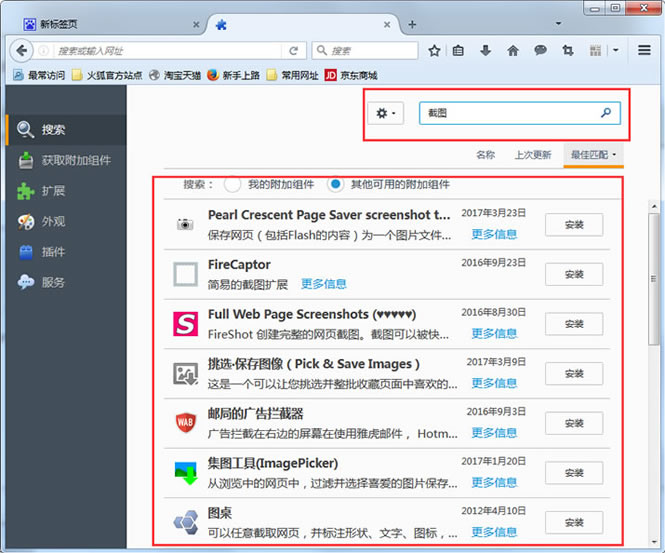 5、另外安装完毕后记得要重启浏览器才行。软件下载:
5、另外安装完毕后记得要重启浏览器才行。软件下载: